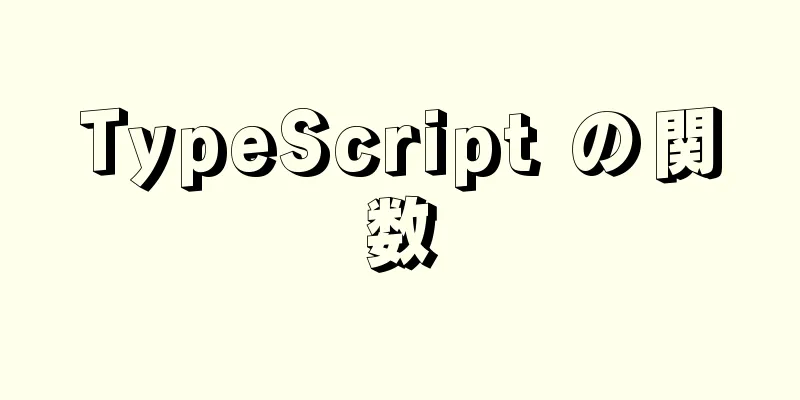Docker初心者が初めてよく使うコマンドを試してみる練習記録

|
Docker を正式に使用する前に、まず Docker でよく使用されるコマンドに慣れておきましょう。Docker の操作は Linux の操作と似ており、ほとんどの操作はコマンドを通じて完了します。 1. ログイン ログインを使用する理由は何ですか? Docker を使用しているため、コンテナの実行には主にイメージを使用します。ウェアハウスは画像を保管するための集中的な場所であるため、画像はウェアハウスを通じて取得できます。一部のリポジトリはパブリックであり、パブリック リポジトリから直接イメージを取得できます。一部のリポジトリはプライベートであるため、イメージを取得するにはリポジトリにログインする必要があります。 パブリック リポジトリからイメージを取得する場合は、ログインする必要はなく、イメージを直接プルできます。プライベート リポジトリからイメージをプルする場合は、ログインする必要があります。 公式リポジトリ(Docker Hub)にログインするか、Alibaba CloudやTencent Cloudなどのサードパーティリポジトリにログインすることで、プライベートイメージを取得できます。 公式 Docker Hub を使用する場合は、公式アドレスにアクセスして Docker Hub の個人アカウントを登録する必要があります。公式アドレスは https://hub.docker.com/ です。 1. Docker Hubコマンドにログインします。 dockerログイン --username hapgaoyi 構文: docker login --username [ユーザー名] コマンドを入力した後、Enter キーを押すと、パスワードの入力を求められます。パスワードが正しければ、図に示すように、「ログインに成功しました」というメッセージが表示されます。
2. Alibaba Cloud Image Repositoryコマンドにログインします。 docker ログイン --username=hapgaoyimtlxrshz.mirror.aliyuncs.com。図に示すように:
パスワードをコマンドに直接渡す場合は、「--password」パラメータを追加してパスワードを指定できます。 ログインの目的は、プライベートイメージをプルすることです。プライベートイメージをプルする必要がなく、パブリックイメージのみをプルしたい場合は、ログイン手順を無視できます。 2. イメージをプルする 注文: docker pull [イメージ名]:[イメージタグ] イメージ タグがない場合は、次のようにイメージの最新バージョンをプルすることを意味します。 docker pull [イメージ名] 別の書き方は次のとおりです。 docker image pull [イメージ名]: [イメージタグ] ここで、Redis イメージをプルします。 のように: docker pull redis
上の図は、デフォルトの最新の Redis イメージが使用されていることを示しています。 イメージをプルした後、Docker にどのようなイメージが含まれているか確認できます。 3. ローカル画像を表示 注文: dockerイメージls 図に示すように:
イメージができたので、それを実行できます。ここでは Redis を例に挙げます。 4. コンテナを作成する(イメージを実行する) 注文: docker run [パラメータ] [イメージ名] このコマンドはイメージを実行することを意味します。イメージがローカルに存在しない場合、Docker は自動的にイメージをプルして実行し、同時にコンテナを作成します。 docker run --name redis -p 6379:639 redis これは、Redis イメージを実行し、コンテナに redis という名前を付けることを意味します。--name パラメータは、コンテナに名前を付けることを意味します。 -p 6379:6379 は指定されたコンテナ アクセス ポートを示します。最初の 6379 は外部アクセス用に提供されるポートであり、2 番目の 6379 は Docker コンテナの内部ポートに基づいています。ここでは 2 つのポートは同じに設定されていますが、もちろん異なる場合もあります。自分のコンピューター上の docker 上の redis サービスにアクセスする場合は、最初のポート 6379 を使用できます。 docker run redis などのより簡単なコマンドを使用して Redis コンテナを作成することもできます。 Redis コンテナを作成したら、実行中のコンテナを表示できます。 5. コンテナを表示する 実行中のコンテナ コマンドを表示します。 ドッカーps 図に示すように:
すべてのコンテナ(実行中と停止中の両方)を表示します。 ドッカーps -a
Redis コンテナが実行されているので、ローカルでテストできます。次の 2 つの方法があります。 1. Redis クライアント ツールをダウンロードします。ここでは Redis Desktop Manager ツールを使用します。 図に示すように:
[OK] をクリックした後:
訪問成功! 2. Docker execコマンドを使用してRedisコンテナに入ります docker exec -it redis /bin/bash 図に示すように:
Redis コンテナに入ったら、次のようにして Redis クライアントを有効にします。 redis-cli
始めましょう:
6. コンテナを停止して削除する 上記の Redis コンテナなどのコンテナを使用しない場合は、次のようにして停止できます。 docker 停止 redis
Redis コンテナを再度使用したい場合は、docker run コマンドを繰り返さずに、次のコマンドを直接使用してコンテナを起動できます。 のように: docker で Redis を起動する
未使用のコンテナを削除する場合は、次のコマンドを使用できます。 docker rm redis コンテナが実行中の場合は、削除する前に停止する必要があります。コンテナを強制的に削除する必要がある場合は、次のコマンドを使用できます。 docker rm redis --force 上記の redis はイメージ名ではなくコンテナ名を示しています。 7. 画像を削除する 今後使用しないと思われる画像がある場合は、次のような画像を削除できます。 docker rmi redis Redisイメージを削除することを示します 未使用の画像をクリーンアップします。 docker システム プルーン 8. Docker イメージ、コンテナ、ローカル ボリュームなどのスペース使用量を確認します。 docker システム df
詳細なスペース使用量を確認したい場合は、 docker システム df -v さて、今日の紹介はこれで終わりです。後ほど、MySQL イメージと RabbitMQ イメージを Docker で実行する例を引き続き紹介します。 要約する 以上で、Docker初心者向けのよく使うコマンドの練習記録の記事は終了です。Dockerのよく使うコマンドに関するより関連性の高いコンテンツについては、123WORDPRESS.COMの過去の記事を検索するか、以下の関連記事を引き続き閲覧してください。今後とも123WORDPRESS.COMをよろしくお願いいたします。 以下もご興味があるかもしれません:
|
<<: Apache Bench ストレステストツールの実装原理と使用状況分析
推薦する
速度、読み込み、Web アプリケーションなどにおける div と table の違い。
1: 速度と読み込み方法の違いdivとtableの違いは速度ではなく、読み込み方法です。速度はネット...
CentOS8 で Docker を使用してオープンソース プロジェクト Tcloud をデプロイするチュートリアル
1. Dockerをインストールする1. 仮想マシンに Centos7 をインストールしました。Li...
MySQLの一般クエリログとスロークエリログの分析
MySQL のログには、エラー ログ、バイナリ ログ、一般クエリ ログ、スロー クエリ ログなどが含...
Vue でのカスタムディレクティブの基本的な使用方法
目次序文文章1. グローバル登録2. 部分登録3. フック機能とパラメータ設定4. 柔軟な使い方(1...
HTML の 5 種類のスペースの意味
HTML には、幅の異なる 5 つのスペース エンティティが用意されています。非改行スペース ( )...
js 配列から重複を削除する 11 の方法
実際の業務や面接では、「配列の重複排除」の問題によく遭遇します。以下は、js を使用して実装された配...
Linux リダイレクトの使用方法の詳細な説明
誰でも時々データをコピーして貼り付ける必要があると思います。コピーして貼り付けるためにファイルを開く...
MySQL で誤って削除したテーブル データを回復する方法 (必読)
バックアップがあれば、非常に簡単です。最新のバックアップ データを生成し、mysqlbinlog を...
Windows で負荷分散に Nginx+Tomcat を使用するための完全な手順
序文今日は、Prince が Windows で負荷分散に Nginx + Tomcat を使用する...
Ubuntu 16.04 で FTP サーバーを構築するチュートリアル
Ubuntu 16.04 FTP サーバーをビルドするftpをインストールするftp をインストール...
メタ宣言注釈の手順
メタ宣言注釈の手順: 1. モバイル ページと 1 対 1 で対応するすべての PC ページを分類し...
ウィンドウ内のさまざまな距離/スクロール距離の正確な計算の概要
通常、プロジェクト開発では、マージン、位置、座標などを扱う必要があります。悲劇なのは、これらの概念が...
MySQLからMariaDBへのスムーズな移行のための詳細な手順
1. MariaDB と MySQL の紹介1. MariaDB の紹介MariaDB は、MySQ...
HTMLのテーブルタグの基本学習チュートリアル
表ラベルの構成HTML 内の表は <table> タグで構成されており、ブラウザはタグを...
Nginx リバース プロキシを使用して go-fastdfs を実行する例
背景go-fastdfs は、http プロトコルをサポートする分散ファイルシステムです。一般的なプ...